现在很多人的家里都会那么一台使用了很久的老电脑,基本都是要和老电脑的卡顿和运行慢斗智斗勇。
今天小编就给大家分享一个非常实用的技巧,通过代码解决老电脑卡、慢的问题,一起来看看吧!

首先在键盘上按下“Ctrl+Alt+Del”组合键,在弹出的界面点击“任务管理器”。
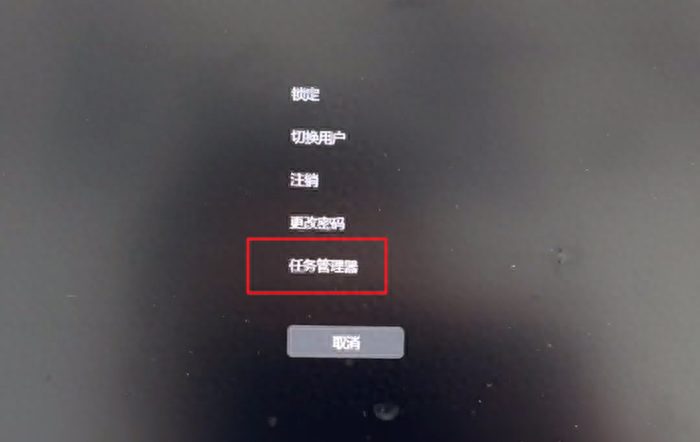
进入任务管理器后,点击左上角的“文件”-“运行新任务”,然后输入“cmd”,勾选下方的“以系统管理权限创建此任务”,最后点击“确认”。

这样可以打开cmd选项后,输入第一个命令:chkdsk,然后回车执行,它会自动检测你的磁盘系统。
检测完成以后,接着输入下一个命令:sfc/scannow,输入完成同样回车,会开始进行系统扫描,同时会自动修复一些坏的文件,修复完成以后点击关闭。
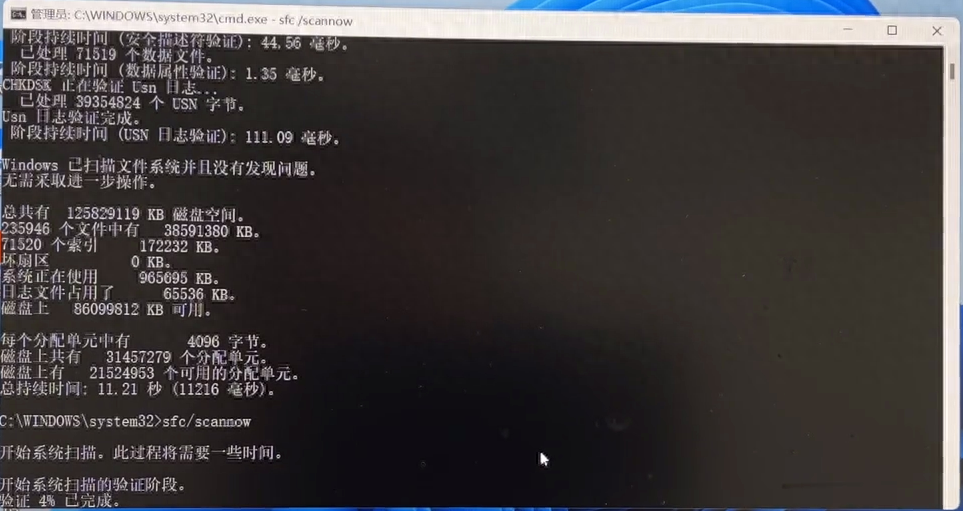
接着,在键盘上按下“win+R”组合键电脑卡顿反应慢怎么处理,调出运行窗口,输入“mrt”,回车可自动打开电脑自带的一个恶意软件删除工具。
比如说有一些流氓软件,恶意软件,它会自动进行删除。
接着点击“下一步”,选择“快速扫描”,再点击“下一步”,这样的话电脑就会自动删除一些垃圾文件,让电脑变得非常的流畅。

最后是更改桌面的存储位置,因为很多人是习惯性把文件都放在电脑桌面,这样C盘是很容易就内存爆红了电脑卡顿反应慢怎么处理,电脑自然而然也就卡顿了。
双击打开“此电脑”,进入后右击左边的“桌面”,选择“属性”。
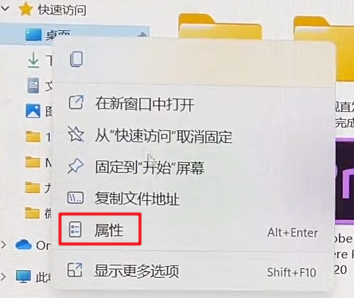
接着在弹出的界面选择“位置”,然后就可以更改桌面文件的存放位置了。

所有的操作都进行完了之后,重新启动一下电脑,操作就生效了。
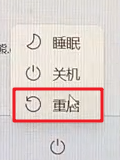
如果你家刚好有一台卡顿和运行慢的老电脑。可以试试上面的技巧。
娜娜项目网每日更新创业和副业教程
网址:nanaxm.cn 点击前往娜娜项目网
站 长 微 信: nanadh666
声明: 本站内容转载于网络,版权归原作者所有,仅提供信息存储空间服务,不拥有所有权,不承担相关法律责任,若侵犯到你的版权利益,请联系我们,会尽快删除处理!

